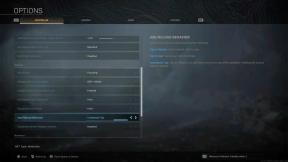Cara Menghubungkan Realme C1 ke Smart TV
Kiat & Trik Android / / August 05, 2021
ROM Kustom | CyanogenMod | Aplikasi Android | Pembaruan Firmware | MiUi | Semua Stock ROM | OS Lineage |
Penggunaan dan tampilan smartphone telah berkembang bertahun-tahun sejak sekarang. Alasan di balik mengapa smartphone tangguh seperti Realme C1 terlalu banyak. Hanya mengirim pesan dan melakukan panggilan bukanlah alasan mengapa smartphone untuk saat ini dan itu adalah sejarahnya. Salah satu dari banyak kegunaan tambahan dari smartphone adalah menghubungkannya ke TV. Realme C1 memiliki opsi terbaik untuk melakukannya. Baca panduan di bawah ini untuk mengetahui cara menghubungkan Realme C1 Anda ke Smart TV.
Dari ide inovatif untuk menggunakan ponsel sebagai kamera, kini telah hadir di mana Anda dapat menggunakannya sebagai dekoder untuk TV Anda. Dalam hal ini, Anda tidak perlu membayar saluran apa pun ke operator TV Anda. Kenyataannya adalah bahwa aplikasi TV yang dapat diunduh di ponsel Anda jauh lebih murah daripada operator TV biasa. Ikuti langkah-langkah di bawah ini untuk menyambungkan ke ponsel ke TV dengan beberapa langkah sederhana.

Langkah-langkah untuk Menghubungkan Realme C1 Anda ke Smart TV
Sebelum Anda mentransmisikan ponsel Anda ke TV pintar, Anda harus memiliki Chromecast. Ikuti langkah-langkah untuk mentransmisikan layar Anda.
Sebelum Anda mulai melakukan Transmisi
- Pastikan Anda menghubungkan ponsel Anda ke jaringan Wi-Fi.
- Perangkat seluler yang Anda gunakan untuk mentransmisi harus berada di jaringan Wi-Fi yang sama dengan Chromecast Anda
- Pastikan Anda menjalankan versi terbaru Chromecast dengan aplikasi yang diaktifkan. Dengan mengunjungi Google Play Store, Anda selalu dapat memeriksa ulang apakah Anda menggunakan versi terbaru.
Transmisikan dari aplikasi berkemampuan Chromecast ke TV Anda
- Pastikan ponsel yang Anda gunakan untuk mentransmisikan berada di jaringan Wi-Fi yang sama dengan Chromecast atau TV yang memiliki Chromecast internal.
- Sekarang buka aplikasi berkemampuan Chromecast
- Ketuk tombol Cast dengan ekstensi cast tidak aktif. Perhatikan bahwa tombol transmisi tidak terletak di tempat yang sama di semua aplikasi berkemampuan Chromecast
- Pilih perangkat yang Anda inginkan
- Tombol cast akan berubah menjadi warna saat Anda terhubung
- Pilih aplikasi seperti Google Musik, Browser, YouTube yang mencari Ikon Cast
- Sekarang Anda dapat mentransmisikan film, video, dan juga acara TV langsung ke TV Anda
- Untuk memutuskan atau menghentikan transmisi, klik tombol transmisi lalu putuskan sambungan
Pos terkait:
- Realme C1 Black Screen atau Screen of Death masalah: Bagaimana cara memperbaikinya?
- Bagaimana cara menemukan nomor IMEI Realme C1?
- Realme C1 terus melakukan restart. Bagaimana cara mengatasi masalah ini?
- Realme C1 saya terlalu panas dengan penggunaan normal. Bagaimana cara mengatasi masalah ini?
- Internet sangat lambat di Realme C1. Bagaimana cara memperbaiki lag?
- Cara menonaktifkan atau mematikan data Background di Realme C1
- Cara memperbaiki masalah GPS di Realme C1 [Pemecahan Masalah]
Ikuti langkah-langkah di atas dan nikmati menghubungkan perangkat ponsel Anda ke Smart TV. Beri tahu kami jika Anda memiliki pertanyaan atau komentar lain dan kami akan memastikan untuk menanggapinya sesegera mungkin.